Win10安装 Microsoft .NET Framework 4.0时被迫暂停如何修复
当我们电脑中运行某些程序或者游戏的时候,都会提示需要安装Microsoft .NET Framework 4.0环境才可以,如果没有的话就要安装,但是近日有win10正式版系统用户在安装Microsoft .NET Framework 4.0的时候,却被迫暂停,导致安装失败了,该怎么办呢,现在一起来看看Win10安装 Microsoft .NET Framework 4.0时被迫暂停的详细修复步骤吧。
具体操作:
1.右击“计算机”图标,弹出菜单,选择“管理”选项。
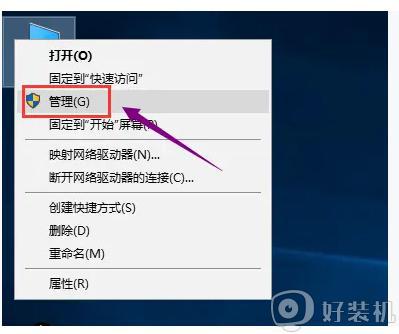
2.打开计算机管理界面,点击“服务和应用程序”-“服务”。
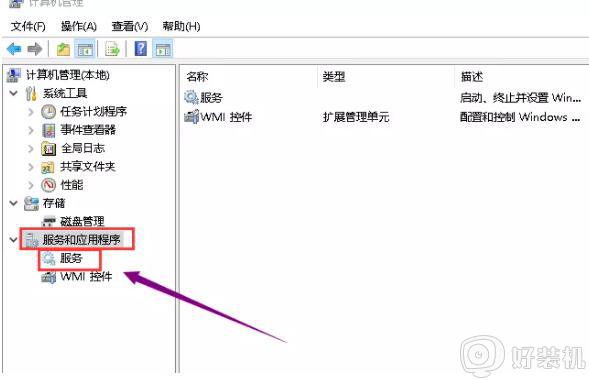
3.在列表中找到 Windows Update 服务项.
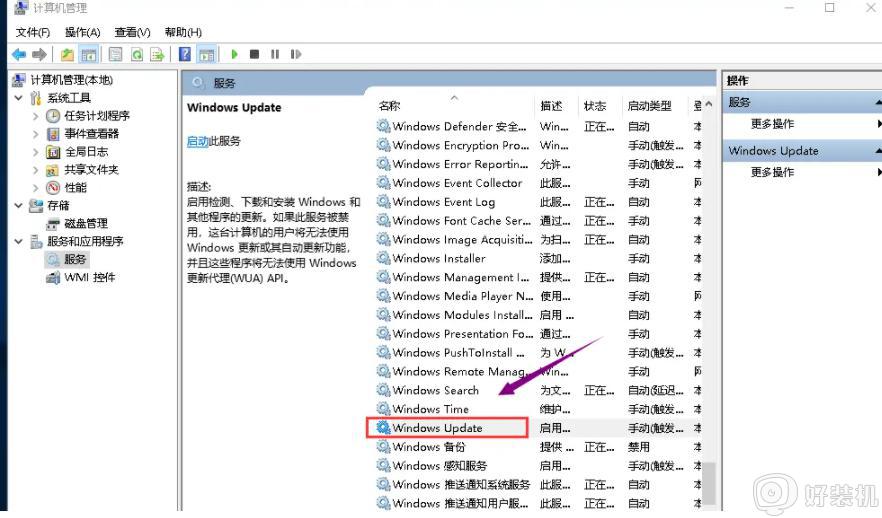
4.右击 Windows Update 服务项,弹出菜单,选择“停止”。
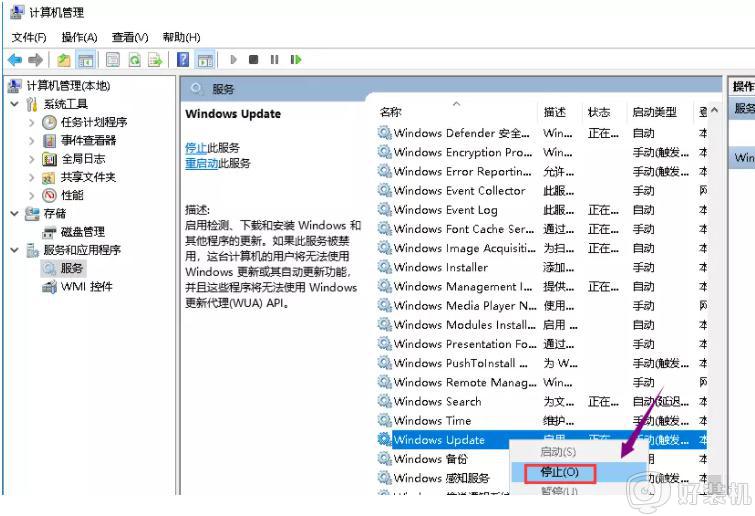
5.按住 “Win+R”快捷键,打开运行对话框,输入 %windir%。
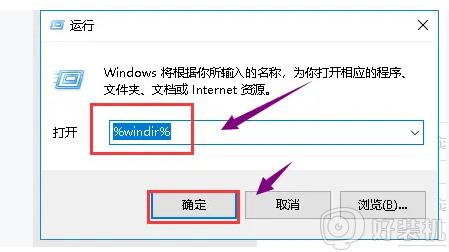
6.进入“C:Windows”路径,找到 SoftwareDistribution 文件夹,对其进行重命名,修改名称为 SDold。
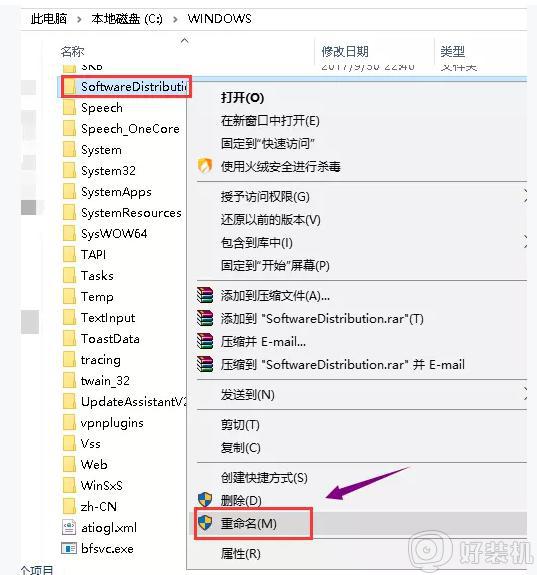
7.回到 windowsupdate 服务项,鼠标右击。选择“启动”,然后重新安装Microsoft .NET Framework 4.0,就能安装成功了。
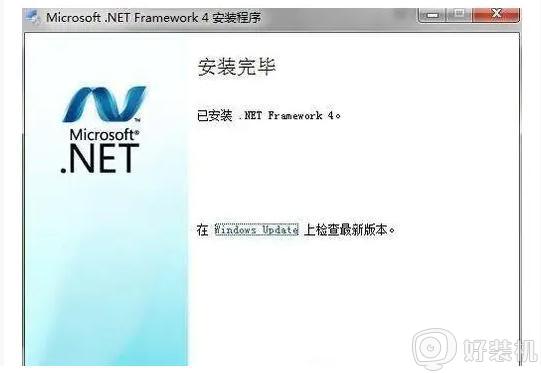
上述便是Win10安装 Microsoft .NET Framework 4.0时被迫暂停的详细修复步骤,有碰到相同情况的小伙伴们可以尝试上面的方法步骤来进行安装吧。
Win10安装 Microsoft .NET Framework 4.0时被迫暂停如何修复相关教程
- win10 .net framework 3.5无法安装怎么办 win10.net framework 3.5安装不了处理方法
- win10 net framework 3.5怎么安装 win10系统安装net framework 3.5教程
- Win10怎样离线安装.NET Framework 3.5 win10离线安装.NET Framework 3.5的方法
- win10安装net framework 3.5离线包的步骤 win10如何安装.net3.5离线安装包
- win10安装不了net framework3.5怎么办 win10无法安装net framework 3.5的解决方法
- win10怎么安装net framework 2.0 win10安装net framework 2.0的方法步骤
- win10如何启用net3.5 win10系统net framework 3.5怎么安装
- win10安装net framework 3.5失败的详细解决方法
- win10打开软件提示需要安装.net环境怎么办 win10需要安装net framework才能运行程序解决方法
- win10如何卸载framework win10卸载.net framework在哪里
- win10拼音打字没有预选框怎么办 win10微软拼音打字没有选字框修复方法
- win10你的电脑不能投影到其他屏幕怎么回事 win10电脑提示你的电脑不能投影到其他屏幕如何处理
- win10任务栏没反应怎么办 win10任务栏无响应如何修复
- win10频繁断网重启才能连上怎么回事?win10老是断网需重启如何解决
- win10批量卸载字体的步骤 win10如何批量卸载字体
- win10配置在哪里看 win10配置怎么看
热门推荐
win10教程推荐
- 1 win10亮度调节失效怎么办 win10亮度调节没有反应处理方法
- 2 win10屏幕分辨率被锁定了怎么解除 win10电脑屏幕分辨率被锁定解决方法
- 3 win10怎么看电脑配置和型号 电脑windows10在哪里看配置
- 4 win10内存16g可用8g怎么办 win10内存16g显示只有8g可用完美解决方法
- 5 win10的ipv4怎么设置地址 win10如何设置ipv4地址
- 6 苹果电脑双系统win10启动不了怎么办 苹果双系统进不去win10系统处理方法
- 7 win10更换系统盘如何设置 win10电脑怎么更换系统盘
- 8 win10输入法没了语言栏也消失了怎么回事 win10输入法语言栏不见了如何解决
- 9 win10资源管理器卡死无响应怎么办 win10资源管理器未响应死机处理方法
- 10 win10没有自带游戏怎么办 win10系统自带游戏隐藏了的解决办法
